Windows 10 Creators Update では、「Win+Xメニュー」(スタートメニュー右クリックで表示されるメニュー) から「コマンドプロンプト」が消え、かわりに「Windows PowerShell」が表示されるようになっています。
Creators Update の Win+Xメニュー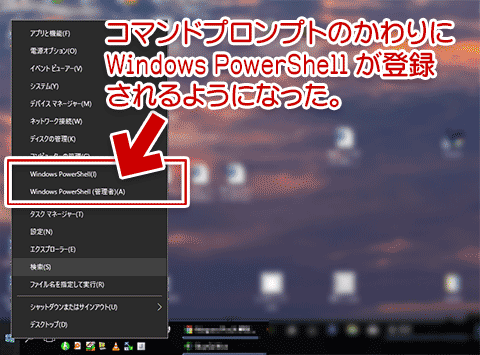
▲クリックで拡大
このページでは、この「Win+Xメニュー」にコマンドプロンプトを復活させる方法を紹介しています。
コマンドプロンプトを復活させると以下の図のようになります。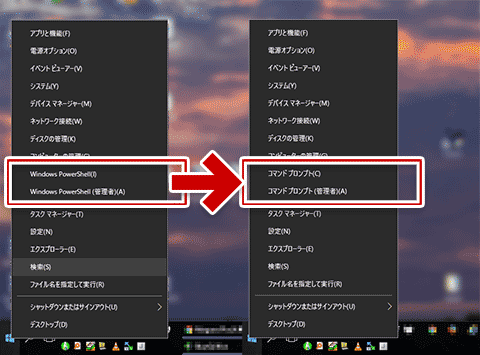
▲クリックで拡大
以下、その手順の紹介です。
ちなみに
最初に少し脱線します。
タスクバーの検索ボタンに「cmd」と入力すれば、今まで通りコマンドプロンプトは利用可能です。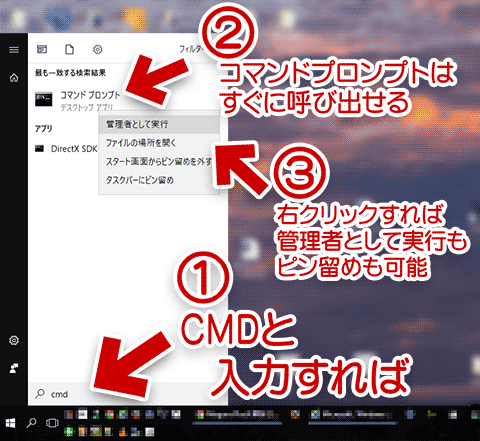
▲クリックで拡大
ここで右クリックすれば、管理者として実行やタスクバーやスタートメニューへのピン留めも可能になっています。
この手順では使いにくい、従来のように Win + Xメニューにコマンドプロンプトが欲しい、という場合は以下の手順を実行します。
コマンドプロンプトをWin+Xメニューに表示させる方法
まず設定メニューを開きます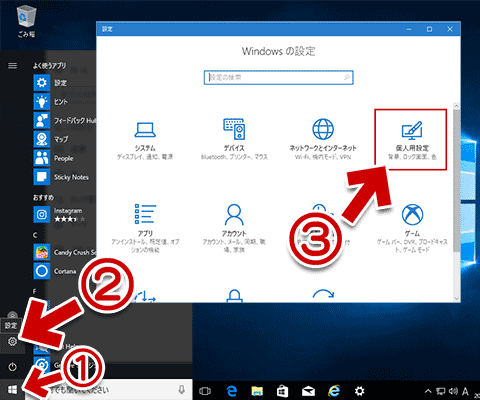
▲クリックで拡大
設定メニューを開いたら「個人用設定」を開きます。
「個人用設定」が開いたら「タスクバー」を選択します。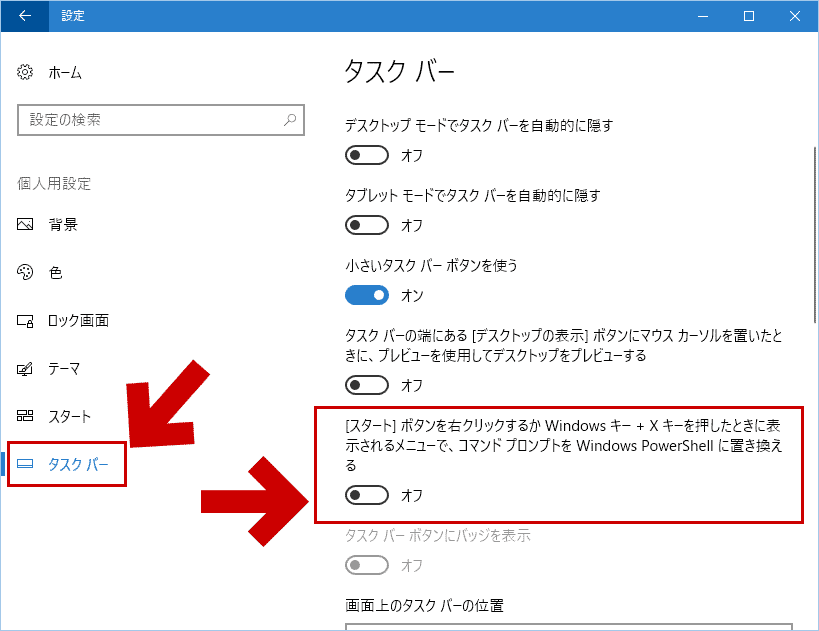
▲クリックで拡大
表示されたメニューに「[スタート]ボタンを右クリックするか Windows キー + Xキーを押したときに表示されるメニューで、コマンドプロンプトを Windows PowerShell に置き換える」というメニューがあるので、その設定を「オフ」にします。
これで「Win+Xメニュー」に「コマンドプロンプト」が復活します。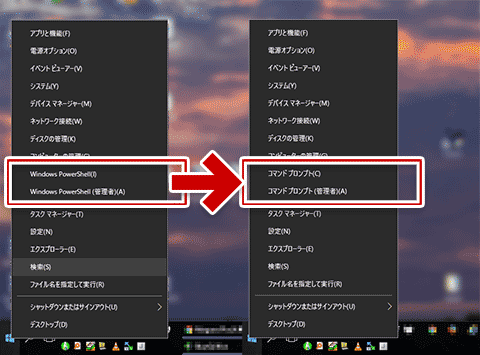
▲クリックで拡大
ただし、「コマンドプロンプト」は復活しますが、代わりに「Windows PowerShell」が消えてしまいます。
手順は非常に簡単なのですが、この手順では「Windows PowerShell」と「コマンドプロンプト」両方を Win+Xメニューに表示されるのは無理なようです。
このページの情報は以上です。
サイト内関連ページ
以下、このサイト内で紹介している Creators Update へアップデートする際に注意すべきポイントや、アップデート後に戸惑いやすい変更点です。
注意すべきポイント
戸惑いやすい変更点
- Windows 10でコントロールパネルを表示する方法
- IE11に登場した「Edgeを開く」ボタンを消したい場合の対処方法
- 文字入力切り替えで表示される「あ」や「A」を無効にする方法
- 「Win+Xメニュー」に「コマンドプロンプト」を復活させる方法 (このページ)
- 新しくなった「Windows Defender セキュリティセンター」の使い方
- システムフォントのサイズ変更、ClearTypeや色の調整をする方法